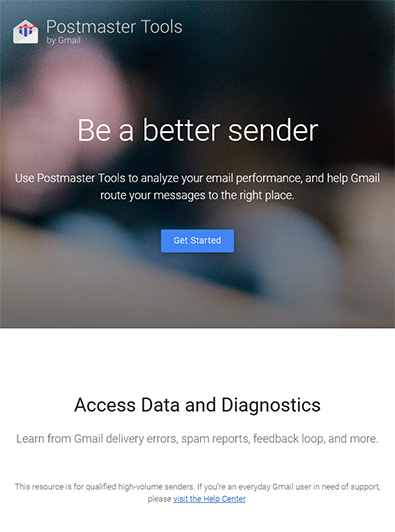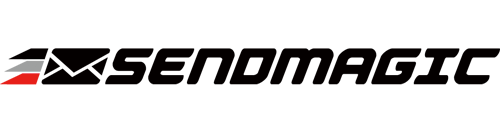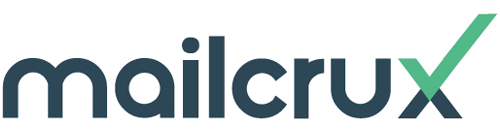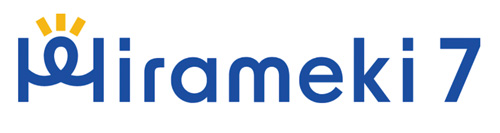サイト認証はレジストラ側、ホスティング側のどっちのDNS?
ドメインを運用する際、レジストラ側(例:onamae.com)とホスティング側(例:Xserver)の両方にDNSレコードを設定する箇所があります。このため、どちらに設定すればよいのか迷うことも少なくありません。
Google Postmaster ToolsやY!Sender Hub でサイト認証を行う場合は、DNS設定が正しく行われていないと認証が成功しません。どのサービスでDNS設定を管理しているかを把握し、適切な場所にTXTレコードを登録することが大切です。
今回はレジストラ側とホスティング側それぞれのDNS設定箇所の違いを解説するとともに、Google Postmaster Toolsの認証をスムーズに進めるための具体的な手順を紹介いたします。
Google Postmaster Toolsとは
Google Postmaster Toolsは、Googleが提供するメール配信パフォーマンスのモニタリングツールです。
Gmailユーザーへのメール配信を行う事業者や個人にとって有用で、配信状況や送信者としての信頼性を管理するためのデータを提供します。
メールマーケティングや通知メールを利用する多くの企業にとって、Gmailは重要な配信先であり、Postmaster Toolsを活用することでメールが正しく届く可能性を高めることができます。
主な役割として、送信者評価やスパムレポートの確認が挙げられます。
送信者評価は、メールの配信先であるGmailのサーバーがその送信者をどれだけ信頼しているかを示します。この信頼性が低いと、重要なメールが迷惑メールフォルダに振り分けられるリスクが高まります。
スパムレポートでは、受信者が送信者のメールを迷惑メールとして報告した回数などを確認できます。迷惑メール率0.3%以下を維持するための、リストの品質やメッセージ内容を改善するための貴重なフィードバックが得られます。
Google Postmaster Toolsを利用するには、ドメインの所有権を証明するため、TXTレコードをドメインのDNSに追加する認証プロセスを行う必要があります。
このTXTレコードは「google-site-verification=xxxxx」という形式のコードで、Googleがそのドメインが認証済みであることを確認するために使用します。認証が完了すると、Postmaster Toolsの全機能を利用できるようになります。
認証プロセスを完了することで、Gmailのサーバーに対して送信者としての信頼性を高めることができ、迷惑メール判定を回避しやすくなります。また、配信データを基にした改善も可能になるため、メール配信の効率化と信頼性向上に大きく寄与します。
DNS設定をする際は確認が必要なネームサーバーとは?
ネームサーバーは、インターネット上でドメイン名とIPアドレスを紐付ける役割を担うサーバーのことです。
ユーザーがブラウザに「www.primoposto.co.jp」のようなドメイン名を入力すると、ネームサーバーがそのドメインに対応するIPアドレスを返し、ウェブサイトが正しく表示される仕組みです。
ネームサーバーは、インターネットの基盤であるDNS(Domain Name System)の一部、さらにドメインのDNS設定を管理する場所を決定する、重要な役割を果たします。
例えば、onamae.comでドメインを購入した場合、そのドメインのデフォルトのネームサーバーはonamae.comのDNSホスティングを指します。しかし、ネームサーバーを変更してXserverのようなホスティングサービスを指定した場合、DNS設定はXserver側で管理する必要があります。
具体例として、onamae.comで「primoposto.co.jp」というドメインを購入し、そのネームサーバーをXserverに設定した場合の動作を考えてみます。
この場合、ネームサーバーは「ns1.xserver.jp」などに設定されます。
この状態では、Google Postmaster Toolsでの認証やその他のDNSレコードの設定は、onamae.comではなくXserver側で行わなければなりません。
これは、ネームサーバーがDNS設定の管理権限を持つ場所を指示しているからです。
一方で、ネームサーバーを変更せず、onamae.comのデフォルト設定を使用している場合、DNS設定はonamae.comの管理画面で行います。ネームサーバーの設定によって、DNSレコードをどのサービスで管理するかが決まるため、ネームサーバーの確認は非常に重要です。
さらに、ネームサーバーが変更されると、DNSレコードの情報も自動的に移行されるわけではないため、事前に設定をバックアップし、新しいネームサーバー側で再設定する必要があります。このプロセスを正しく行わないと、ウェブサイトやメール配信が一時的に機能しなくなるリスクがあります。
ネームサーバーの設定は、ドメインの運用やGoogle Postmaster Toolsの認証成功に直結する重要なポイントです。設定を行う際には、現在のネームサーバーがどのサービスを指しているかを確認し、適切な場所でDNS設定を行う必要があります。
onamae.comとXserverの連携をした場合
onamae.comでドメインを購入し、ネームサーバーをXserverに設定する場合です。
onamae.comでドメインを購入した後、ネームサーバーをXserver(例:ns1.xserver.jp)に設定している場合、Google Postmaster Toolsでの認証や他のDNS設定はすべてXserverの管理画面で行う必要があります。
ネームサーバーの設定先がDNS管理の場所を決定します。
Google Postmaster Toolsでの認証を成功させる手順
ネームサーバーの確認
onamae.comの管理画面にログインし、「ネームサーバー設定」を確認します。この状態でネームサーバーがXserver(例:ns1.xserver.jp)を指している場合、DNS設定はXserverで行う必要があります。
TXTレコードの取得
Google Postmaster Toolsにログインし、ドメインを追加します。ここで発行されるTXTレコード(例:「google-site-verification=abc123」)を確認し、コピーします。
XserverでのDNS設定
Xserverの管理画面にログインし、「DNS設定」を開きます。対象ドメインを選択し、以下の情報を入力してTXTレコードを追加します:
- ホスト名:空欄または「@」
- 種別:TXT
- 内容:Googleから提供された認証コード
認証の確認
Xserverでの設定を保存後、Google Postmaster Toolsに戻り、「Verify」ボタンをクリックします。設定が正しく反映されていれば認証が成功します。
最後に
ドメインのDNS設定を正しく行うことは、ウェブサイトやメール配信の信頼性を確保するために欠かせない作業です。
今回は
- レジストラ側(例:onamae.com)
- ホスティング側(例:Xserver)
でのDNS設定箇所の違いについて整理いたしましたが、Google Postmaster Toolsでの認証を成功させるには、ネームサーバーの設定状況を正確に把握することが重要です。
ネームサーバーがどのサービスを指しているかによって、DNSレコードを設定すべき場所が異なります。
例えば、onamae.comでドメインを購入しても、ネームサーバーがXserverを指している場合、DNS設定はXserverで行う必要があります。この確認を怠ると、認証が失敗する原因となり、メールが迷惑メール扱いされるリスクが高まります。
今回ご紹介した手順を参考に、正しい場所でTXTレコードを設定し、Google Postmaster Toolsの認証をスムーズに完了させてください。この認証を通じて、メール配信の信頼性を向上させ、重要なメールが確実に受信トレイに届く環境を構築できます。
DNS設定は複雑に感じるかもしれませんが、ネームサーバーの確認と適切な手順を踏むことで、簡単かつ確実に進められます。メールマーケティングを行う上で不可欠なGoogleによる無料健康診断の結果をしっかり確認するようにしてください。